Ovisno o vrsti promjene izvornih podataka koji se koriste za stožernu tablicu, možda ćete morati promijeniti ili promijeniti izvor podataka izvorišne tablice ili jednostavno promijeniti raspon okretne tablice.

Promijenite izvor podataka i raspon stožerne tablice
U većini slučajeva uobičajeno je dodati više redaka u Izvorne podatke kako bi se smjestili novi zapisi ili unosi.
Slično tome, možda ćete i vi morati potpuno reorganizirati Izvorne podatke dodavanjem novih redova podataka i novih stupaca podataka.
Ako se to dogodi, morat ćete promijeniti raspon podataka stožerne tablice kako biste uključili novo dodane stupce i retke u Izvorni podaci.
No, ako Izvorni podaci stignu u novi radni list, vidjet ćete potrebu promijeniti izvor podataka Izvorne tablice iz starog u Novi proračunski list.
1. Promijenite raspon podataka stožerne tablice
Kad god se novi izvori ili stupci dodaju izvornim podacima, slijedite korake u nastavku za promjenu raspona podataka stožerne tablice.
1. Kliknite bilo koju ćeliju u okretnoj tablici i to će otvoriti kartice "Analiza" i "Dizajn" u gornjoj traci izbornika.
2. Zatim kliknite na karticu Analiza> Promijeni izvor podataka> Promijeni izvor podataka ... na padajućem izborniku.

3. U prikazanom dijaloškom okviru "Izvor podataka izvorne tablice" koji se pojavljuje kliknite u okvir Tabela / Raspon i odaberite cijeli raspon podataka (uključujući nove retke i stupce) koji želite uključiti.
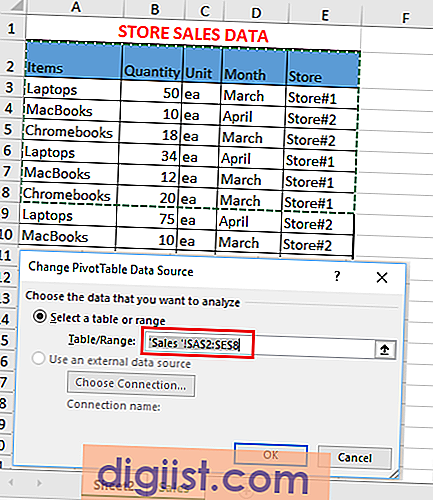
3. Kliknite OK za spremanje promjena.
2. Promijenite radni list o izvorišnoj tablici
Ako su izvorni podaci za stožernu tablicu stigli na novom radnom listu, možete slijediti korake u nastavku da biste promijenili izvor podataka stožerne tablice.
1. Kliknite bilo koju ćeliju u okretnoj tablici i to će otvoriti kartice "Dizajn" i "Analiziraj" u gornjoj traci izbornika.
2. Kliknite padajuću opciju Analiziraj> Promijeni izvor podataka> Promijeni izvor podataka.

3. U dijaloškom okviru Izvor podataka izvorne tablice koji se pojavljuje kliknite u tablici / rasponu i kliknite radni list s novim izvorima podataka.
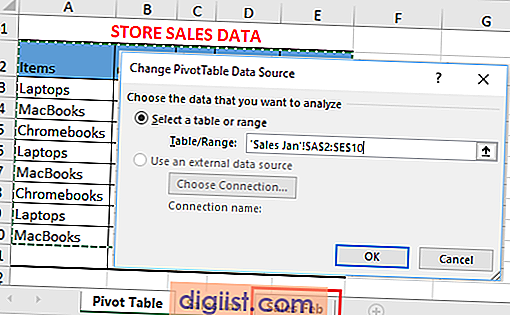
Kao što možete vidjeti na gornjoj slici, polje "Tablica / raspon" odnosi se na radni list "Prodaja siječanj" i klikom na "Veljača prodaje" promijenit ćete Izvor podataka za okretnu tablicu u novi radni list.
Nakon promjene izvora podataka, provjerite uključuje li raspon podataka sve redove i stupce koji se trebaju ugraditi u zaokretnu tablicu.
4. Kliknite OK za spremanje promjena.





